For nylig har et par bærbare brugere sendt en besked til os og spurgt om skærmen bliver sort, mens de afspiller onlinevideoer.
Uanset om du bruger en stationær eller bærbar computer, kan skærmen blive sort, mens du ser videoer af forskellige årsager. Lad os se, hvorfor sådanne problemer opstår.
Hvorfor bliver skærmen sort, mens du ser onlinevideoer?
Hvis du oplever problemer med, at skærmen bliver sort, mens du ser onlinevideoer på Google Chrome, kan du give webbrowseren skylden.
Men hvis det samme problem opstår med en anden webbrowser, kan der være problemer med GPU-drivere, systemfiler eller hardware.
Det er svært at udpege en specifik årsag til dette problem, da det kan variere. Men det gode er, at skærmen bliver sort, mens du ser onlinevideoer i Chrome, hvilket normalt er et softwaresideproblem.
Sådan repareres skærmen, der bliver sort ved afspilning af onlinevideoer?
Da vi ikke kender den faktiske årsag til, at skærmen bliver sort, mens vi ser onlinevideoer, er vi nødt til at følge fejlfindingstipsene, der kan løse problemer med webbrowseren, skærmdrivere og systemfilkorruption. Her er de bedste ting, du kan gøre for at løse problemet.
1. Sørg for, at skærmopløsningen er korrekt
Forkert valg af skærmopløsning er normalt den førende årsag til, at skærmen går tilbage, mens du ser videoer. Derfor bør du sikre dig, at din skærm vælger den korrekte skærmopløsning. Her er, hvad du skal gøre.
1. Start appen Indstillinger på din pc.
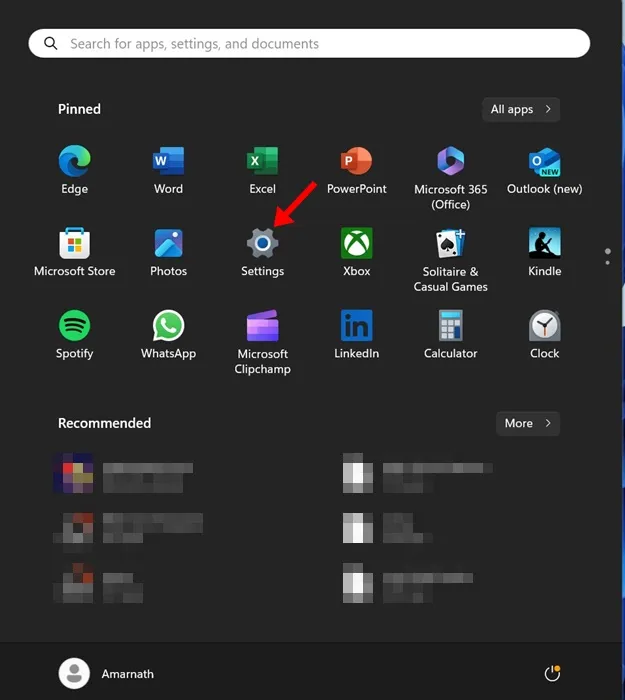
2. Når appen Indstillinger åbnes, skal du skifte til fanen System .
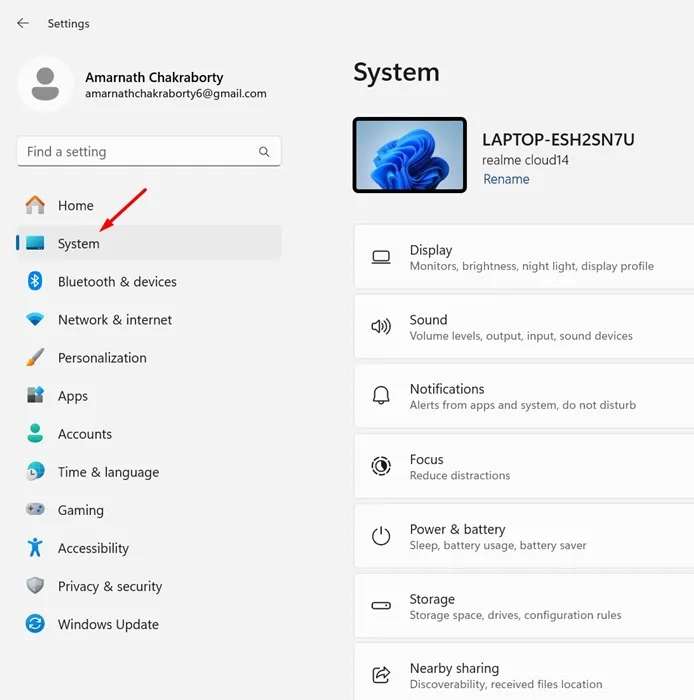
3. Klik på Display i højre side .
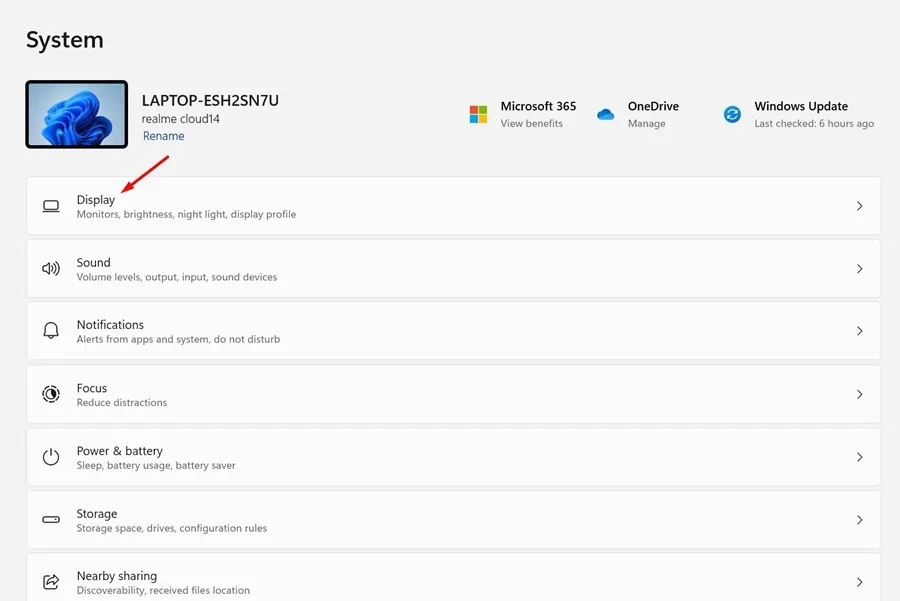
4. Gå nu til sektionen Skalering og layout.
5. Klik på rullemenuen ud for Skærmopløsning, og indstil den anbefalede .
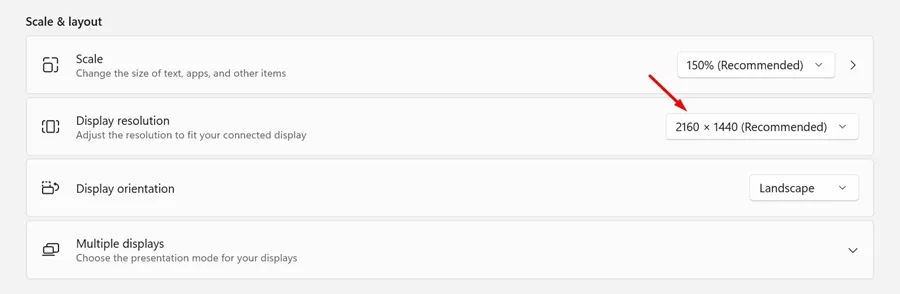
Det er det! Når du har foretaget ændringerne, skal du genstarte din pc og prøve at afspille en onlinevideo. Tjek, om skærmen stadig bliver sort, mens du ser videoen.
2. Deaktiver hardwareacceleration på Chrome
Hvis du bruger en dedikeret GPU, kan du bruge webbrowserens hardwareaccelerationsfunktion til at forbedre videoafspilning. Nogle gange er det dog bedst at slå funktionen fra, fordi den kan udløse problemer som en sort skærm, mens du ser onlinevideoer.
Du kan prøve at slå hardwareaccelerationsfunktionen fra i din Google Chrome-browser og se, om det hjælper. Sådan deaktiverer du hardwareacceleration i Google Chrome.
1. Start Google Chrome-browseren, og klik på de tre prikker øverst til højre på skærmen.

2. Vælg Indstillinger i Chrome-menuen .
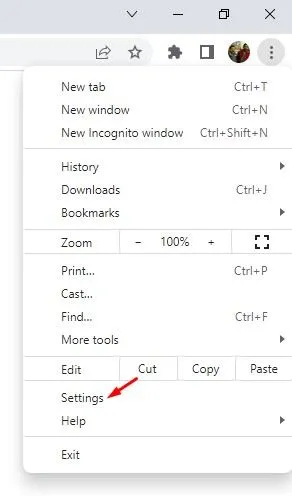
3. Når Chrome-indstillingerne, skift til System .
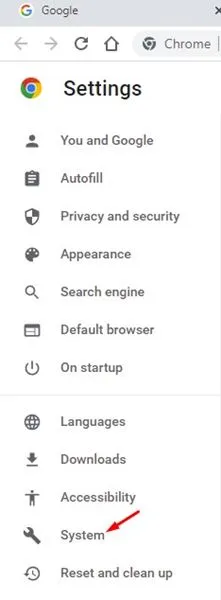
4. På systemet skal du deaktivere kontakten for ‘Brug hardwareacceleration, når tilgængelig’ og derefter klikke på knappen Genstart ved siden af.
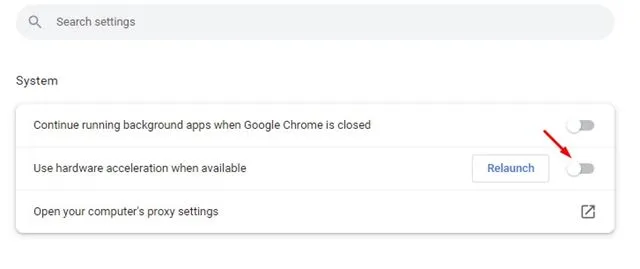
Det er det! Din webbrowser genstarter, og hardwareaccelerationsfunktionen deaktiveres.
3. Fjern den nyligt installerede udvidelse
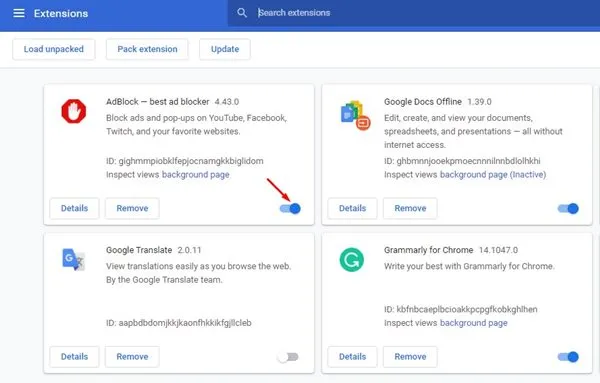
Visse Chrome-udvidelser kan være i konflikt med videoafspilningen på websteder. Så hvis du står over for problemet med sort skærm på Chrome efter installation af en udvidelse, er det tid til at deaktivere eller fjerne den.
Hvis du ikke kan genkalde nogen udvidelser, kan du manuelt deaktivere udvidelser én efter én, indtil du finder den, der udløser problemet.
For at gennemgå dine Chrome-udvidelser skal du klikke på de tre prikker øverst til højre og navigere til Udvidelser > Administrer udvidelser.
4. Opdater dine skærmdrivere
Forældede eller beskadigede skærmdrivere er en anden grund til, at browseren viser sort skærm, mens du ser onlinevideoer.
Du kan slippe af med sådanne problemer ved at opdatere dine skærmdrivere. Her er, hvad du skal gøre.
1. Indtast Enhedshåndtering på Windows 11-søgningen. Åbn derefter appen Enhedshåndtering fra listen over bedste matchresultater.
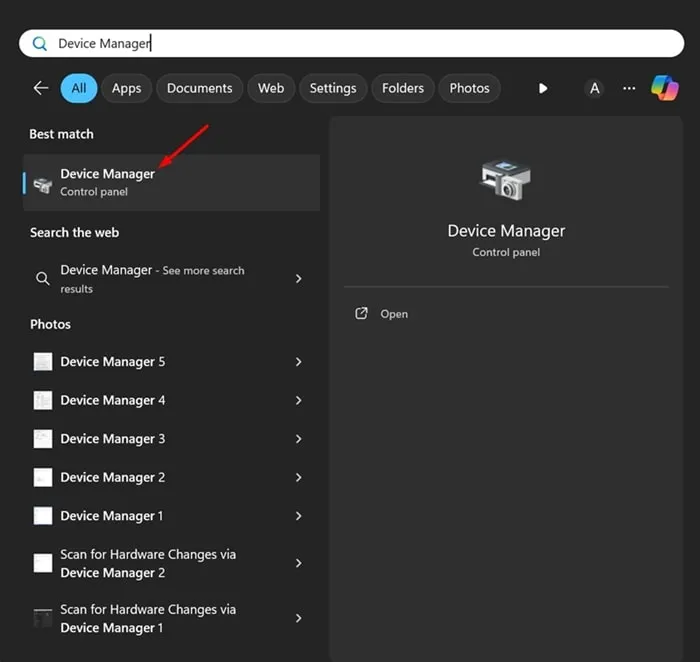
2. Når Enhedshåndtering åbnes, skal du udvide skærmadapterne, højreklikke på din skærmadapter og vælge Opdater driver .
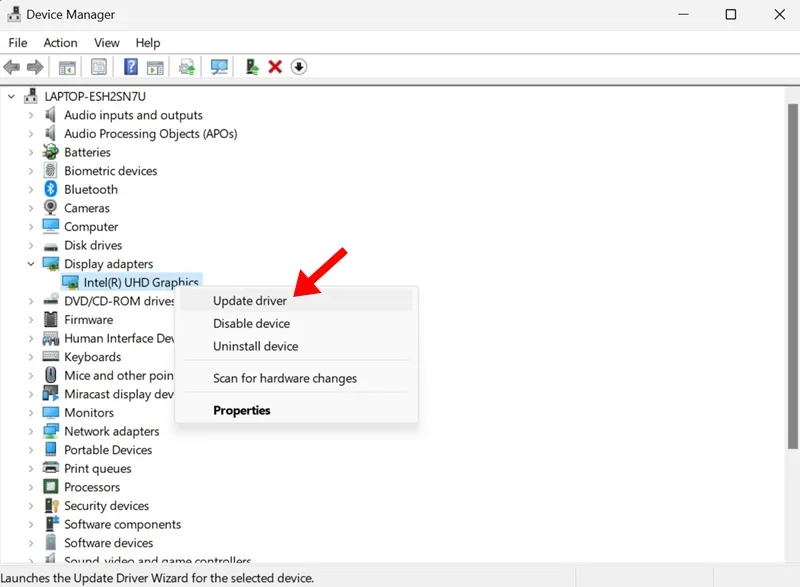
3. På skærmen Hvordan vil du søge efter drivere skal du vælge Søg automatisk efter drivere .
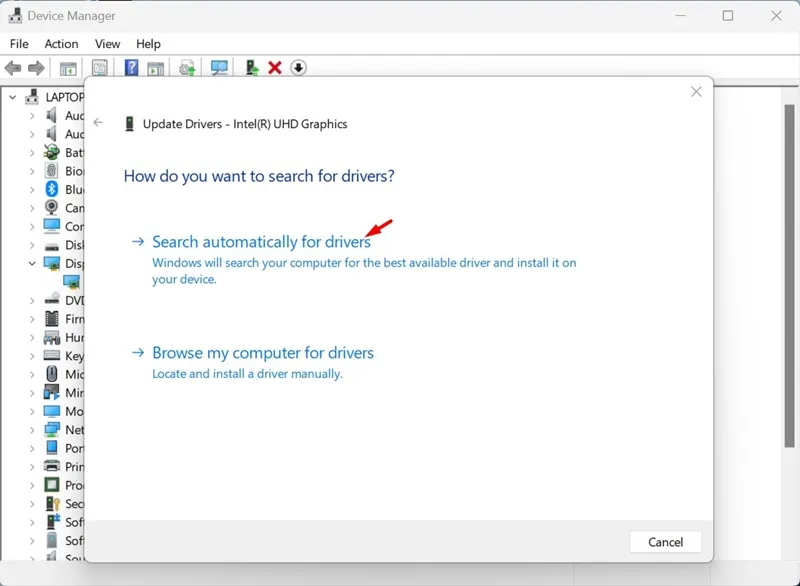
Det er det! Nu vil driveropdateringsværktøjet automatisk downloade og installere de nødvendige skærmdrivere på din enhed. Sørg for at genstarte din pc efter at have foretaget ændringen.
5. Opdater din Chrome-browser
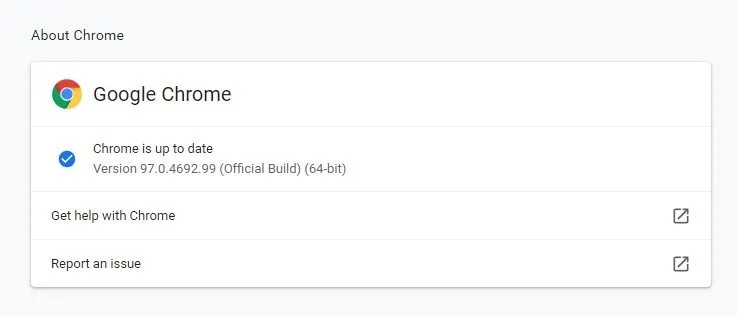
En forældet version af Google Chrome kan have fejl og fejl, der kan ødelægge din videooplevelse.
Derfor kan du prøve at opdatere din Google Chrome til den nyeste version for at se, om det hjælper. Det er også en god sikkerhedspraksis at holde webbrowseren opdateret for at eliminere sikkerheds- og privatlivsrisici.
For at opdatere din Google Chrome-browser skal du klikke på de tre prikker i øverste højre hjørne og vælge Hjælp > Om Google Chrome. Dette vil udløse Chrome-opdateringsværktøjet, og din browser vil blive opdateret.
6. Tjek, om der er et problem med webstedet
Hvis problemet stadig ikke er løst, skal du tjekke, om der er et problem med webstedet, hvor du ser videoen.
For at bekræfte dette kan du prøve at se videoer på forskellige websteder. Hvis problemet kun opstår på et bestemt websted, er det ikke dit problem.
Du kan prøve at kontakte webstedets webmaster og bede dem om at løse problemet. Alternativt kan du se videoen på en anden hjemmeside.
Så disse er nogle arbejdsmetoder til at rette op på, at skærmen bliver sort, mens du ser onlinevideoer på Chrome. Vi er sikre på, at de metoder, vi delte, allerede ville have løst problemet. Hvis du har brug for mere hjælp til dette emne, så lad os det vide i kommentarerne.
Skriv et svar